win10打开iis管理器 Win10系统中如何打开IIS管理器
时间:2023-10-07 来源:互联网 浏览量:
win10打开iis管理器,在Win10系统中,IIS(Internet Information Services)管理器是一个非常重要的工具,它允许用户轻松地配置和管理Web服务器,对于一些使用Win10系统的用户来说,他们可能会遇到找不到或不知道如何打开IIS管理器的困惑。在本文中我们将详细介绍在Win10系统中如何打开IIS管理器,以帮助那些遇到类似问题的用户解决困惑。无论是为了搭建个人网站还是进行Web开发,掌握打开IIS管理器的方法都是非常重要的,让我们一起来学习吧!
具体步骤:
1.首先,我们打开电脑,在电脑桌面点击打开开始菜单,然后点击进入控制面板界面。
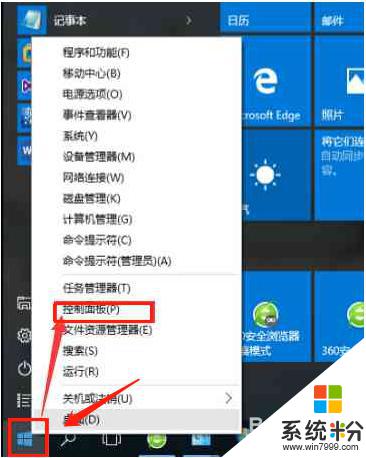
2.进入控制面板界面后,我们点击程序选项。然后在弹出的界面中选择启动或关闭windows功能。
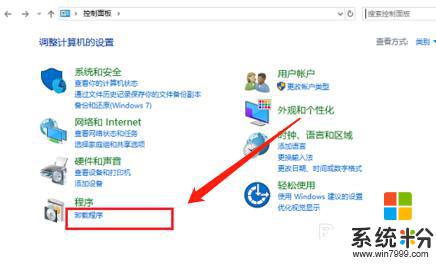
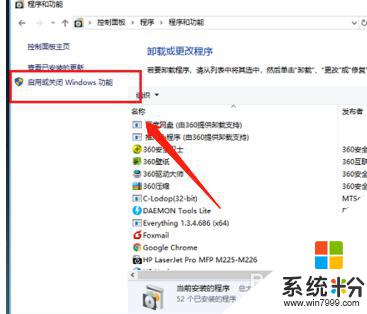
3.在弹出启动或关闭windows功能窗口中,我们点击勾选如下图所示的选项。然后点击确定按钮,稍等片刻Win10系统将会统开启IIS服务功能。
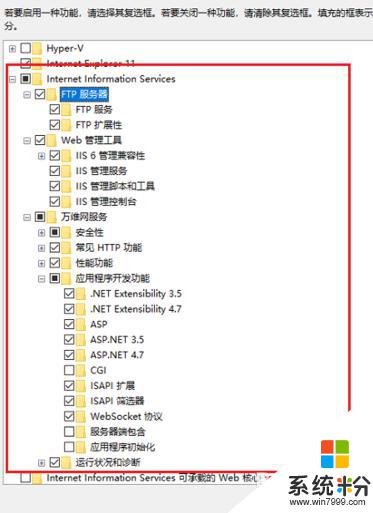
4.最后我们可以在控制面板中选择系统和安全选项,然后再选择“管理工具”。在管理工具的窗口中即可打开IIS管理器。
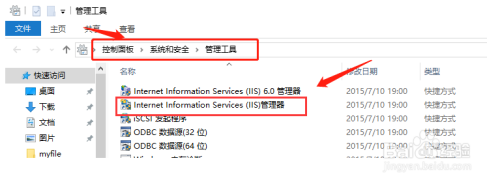
以上是关于在Win10上打开IIS管理器的全部内容,如果您遇到这种情况,可以根据本文提供的方法解决,希望对大家有所帮助。
我要分享:
相关教程
- ·Win10设备管理器怎么打开?Win10中设备管理器打开的几种方法
- ·Win10服务管理器在哪?win10服务管理器怎么打开?
- ·w10资源管理器在哪 Win10资源管理器打开方式
- ·Win10任务管理器怎么打开?win10任务管理器的4种打开方法!
- ·win10打开设备管理器快捷键 设备管理器快速打开方法
- ·win10的文件资源管理器在哪 如何在Win10打开文件资源管理器
- ·桌面文件放在d盘 Win10系统电脑怎么将所有桌面文件都保存到D盘
- ·管理员账户怎么登陆 Win10系统如何登录管理员账户
- ·电脑盖上后黑屏不能唤醒怎么办 win10黑屏睡眠后无法唤醒怎么办
- ·电脑上如何查看显卡配置 win10怎么查看电脑显卡配置
win10系统教程推荐
- 1 电脑快捷搜索键是哪个 win10搜索功能的快捷键是什么
- 2 win10系统老是卡死 win10电脑突然卡死怎么办
- 3 w10怎么进入bios界面快捷键 开机按什么键可以进入win10的bios
- 4电脑桌面图标变大怎么恢复正常 WIN10桌面图标突然变大了怎么办
- 5电脑简繁体转换快捷键 Win10自带输入法简繁体切换快捷键修改方法
- 6电脑怎么修复dns Win10 DNS设置异常怎么修复
- 7windows10激活wifi Win10如何连接wifi上网
- 8windows10儿童模式 Win10电脑的儿童模式设置步骤
- 9电脑定时开关机在哪里取消 win10怎么取消定时关机
- 10可以放在电脑桌面的备忘录 win10如何在桌面上放置备忘录
win10系统热门教程
- 1 Win10系统显示器输入不支持怎么解决? Win10系统显示器输入不支持怎么处理?
- 2 win10设置定期修改密码的方法!win10定期更改开机密码!
- 3 Win10 ie11浏览器 服务器正在运行中 是怎么回事呢?
- 4Win10怎么设置麦克风静音?
- 5Win10休眠时间太短该怎么办?修改win10休眠时间的方法!
- 6Win10系统中qq面板上的qq空间和邮箱打不开的解决方法!
- 7Win10周年更新版是直接Windows更新升级好还是全新安装好?
- 8Win10锁屏后怎么解锁?Win10锁屏后解锁方法
- 9win10系统中DHCP未指派致网络连接受限如何解决?
- 10excel2010设置多个文件显示多个窗口的方法
最新win10教程
- 1 桌面文件放在d盘 Win10系统电脑怎么将所有桌面文件都保存到D盘
- 2 管理员账户怎么登陆 Win10系统如何登录管理员账户
- 3 电脑盖上后黑屏不能唤醒怎么办 win10黑屏睡眠后无法唤醒怎么办
- 4电脑上如何查看显卡配置 win10怎么查看电脑显卡配置
- 5电脑的网络在哪里打开 Win10网络发现设置在哪里
- 6怎么卸载电脑上的五笔输入法 Win10怎么关闭五笔输入法
- 7苹果笔记本做了win10系统,怎样恢复原系统 苹果电脑装了windows系统怎么办
- 8电脑快捷搜索键是哪个 win10搜索功能的快捷键是什么
- 9win10 锁屏 壁纸 win10锁屏壁纸设置技巧
- 10win10系统老是卡死 win10电脑突然卡死怎么办
